
WordPress子主题简介和原理
WordPress提供了子主题功能,让我们可以通过使用子主题进行修改WordPress主题,而不需要直接修改源码,而出现无法更新的内容。子主题需要有一个父级主题存在才能启用,根据WordPress主题的主要文件,子主题存在,WordPress则会自动使用子主题的文件,而放弃使用父主题。
这样,我们先要修改父级主题的哪一个文件,则可以复制这个文件到子主题中,然后再修改这个文件,这样就可以达到修改的目的了。当然,WordPress的主题核心文件才能够被识别替换,而大部分主题除了主要文件,还有较多其他的文件是无法进行修改的。
一、为什么要使用子主题?
每使用一个主题,多多少少都有可能需要改动的地方,以适合自己的需要。比如,有些是博客主题,想要变成为CMS杂志主题。有些主题中的链接,如底部的无关链接,想要去掉链接,就必须进行一次改动。(如果作者主题链接信息,建议保留出处,免费使用,保留链接是最大的尊重。)在无数次的修改原主题的过程中,你会突然间忘记改了哪里,一旦出错了,你又得必须重来。或者,一旦原主题的作者更新升级了,你需要更新升级的时候,你发现,可能又要重新修改一次。这样,变得很麻烦,想要升级又不想折腾,想要不升级,但是新主题有些功能或是UI改动变得很喜欢。怎么办呢?使用WordPress子主题,可以让你减少因主题升级的烦恼,可以让你折腾过程中出错了,再一次重来,不会不知道要修改哪一个文件。同时,也是你打造多语言站点的主题好帮手。当然,如果你的主题是有多语言的话,那就可以不用子主题。
二、如何启用子主题功能?
方法很简单,创建方法如下:
1、与父主题,即需要创建子主题的原主题同目录下新建一个子主题目录,比如我使用Begin主题创建的子主题为 Begin Child.
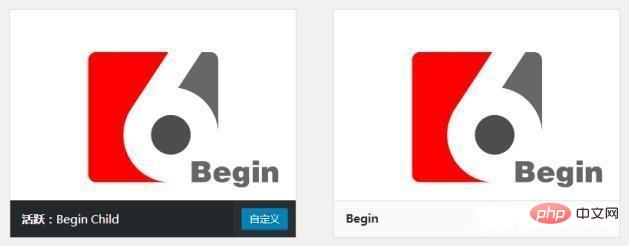
2、在子主题目录下创建主题包含的主题文件
style.css (必须)
functions.php (可选)
Template files (可选)
Other files (可选)
screenshot files (可选)
3、修改子主题样式文件 style.css 内容如下:
/*
Theme Name: 子主题名称 如:Begin Child
Theme URI: 主题主页
Author: 主题作者
Author URI: 作者主题
Description: 子主题描述内容
Template: 父主题 如 begin
Version: 主题版本 如 1.8
*/
简单解释如下:
Theme Name. (必需) 子主题的名称。
Theme URI. (可选) 子主题的主页。
Description. (可选) 子主题的描述。比如:我的第一个子主题,真棒!
Author URI. (可选) 作者主页。
Author. (optional) 作者的名字。
Template. (必需) 父主题的目录名,区别大小写。 注意: 当你更改子主题名字时,要先换成别的主题。
Version. (可选) 子主题的版本。比如:0.1,1.0,等。完成以上内容后,即子主题基本上创建完成,已经可以启用子主题,此时的子主题与原主题是没有任何差别的,但是却没有任何样式。
三、子主题使用注意问题
1、创建子主题后,style.css 不能为空,必须有原主题的样式内容。可以直接从原父主题复制 style.css 到子主题中,修改头部为子主题信息。或者直接导入父主题样式文件:@import url("../Begin/style.css"); 然后增加其他样式内容。
2、子主题的主题函数模板 functions.php 中不能使用父主题函数,可以移除父主题不需要的功能函数。因为子主题和父主题都存在 functions.php 函数模板,那么会按先子主题后父主题的顺序同时引入。
3、子主题替换父主题函数模板的某些功能用法如下:
if (!function_exists('theme_new_function')) {function theme_new_function() {// 函数内容.}}
4、其他主题函数文件会替换覆盖同名的父主题模板文件。比如,如果父主题首页模板属于博客模板,在子主题中改成CMS杂志模板,则可以在子主题下建立 index.php 文件,并修改成 CMS杂志模板样式。
以上基本上就是WordPress子主题使用方法和一些说明。如果想要更深入的了解,可以另外自行到WordPress官方网站上查看相关的文章。
更多wordpress相关技术文章,请访问wordpress教程栏目进行学习!
以上是wordpress子主题怎么添加的详细内容。更多信息请关注PHP中文网其他相关文章!
 wordpress怎么加评论框Apr 20, 2025 pm 12:15 PM
wordpress怎么加评论框Apr 20, 2025 pm 12:15 PM在 WordPress 网站上启用评论功能,可以为访客提供参与讨论和分享反馈的平台。为此,请按照以下步骤操作:启用评论:在仪表盘中,导航至“设置”>“讨论”,并选中“允许评论”复选框。创建评论表单:在编辑器中,单击“添加块”并搜索“评论”块,将其添加到内容中。自定义评论表单:通过设置标题、标签、占位符和按钮文本来定制评论块。保存更改:单击“更新”以保存评论框并将其添加到页面或文章中。
 wordpress怎么复制子站Apr 20, 2025 pm 12:12 PM
wordpress怎么复制子站Apr 20, 2025 pm 12:12 PM如何复制 WordPress 子站?步骤:在主站创建子站。在主站克隆子站。将克隆导入目标位置。更新域名(可选)。分开插件和主题。
 wordpress怎么写页头Apr 20, 2025 pm 12:09 PM
wordpress怎么写页头Apr 20, 2025 pm 12:09 PM在WordPress中创建自定义页头的步骤如下:编辑主题文件“header.php”。添加您的网站名称和描述。创建导航菜单。添加搜索栏。保存更改并查看您的自定义页头。
 wordpress评论怎么显示Apr 20, 2025 pm 12:06 PM
wordpress评论怎么显示Apr 20, 2025 pm 12:06 PMWordPress 网站中启用评论功能:1. 登录管理面板,转到 "设置"-"讨论",勾选 "允许评论";2. 选择显示评论的位置;3. 自定义评论表单;4. 管理评论,批准、拒绝或删除;5. 使用 <?php comments_template(); ?> 标签显示评论;6. 启用嵌套评论;7. 调整评论外形;8. 使用插件和验证码防止垃圾评论;9. 鼓励用户使用 Gravatar 头像;10. 创建评论指
 wordpress怎么上传源码Apr 20, 2025 pm 12:03 PM
wordpress怎么上传源码Apr 20, 2025 pm 12:03 PM可以通过 WordPress 安装 FTP 插件,配置 FTP 连接,然后使用文件管理器上传源码。步骤包括:安装 FTP 插件、配置连接、浏览上传位置、上传文件、检查上传成功。
 wordpress代码怎么复制Apr 20, 2025 pm 12:00 PM
wordpress代码怎么复制Apr 20, 2025 pm 12:00 PM如何复制 WordPress 代码?从管理界面复制:登录 WordPress 网站,导航到目标位置,选择代码并按 Ctrl C (Windows)/Command C (Mac) 复制代码。从文件复制:使用 SSH 或 FTP 连接到服务器,导航到主题或插件文件,选择代码并按 Ctrl C (Windows)/Command C (Mac) 复制代码。
 wordpress出现错误怎么办Apr 20, 2025 am 11:57 AM
wordpress出现错误怎么办Apr 20, 2025 am 11:57 AMWordPress 错误解决指南:500 内部服务器错误:禁用插件或检查服务器错误日志。404 未找到页面:检查 permalink 并确保页面链接正确。白屏死机:增加服务器 PHP 内存限制。数据库连接错误:检查数据库服务器状态和 WordPress 配置。其他技巧:启用调试模式、检查错误日志和寻求支持。预防错误:定期更新 WordPress、仅安装必要插件、定期备份网站和优化网站性能。
 wordpress怎么关闭评论Apr 20, 2025 am 11:54 AM
wordpress怎么关闭评论Apr 20, 2025 am 11:54 AM如何在 WordPress 中关闭评论?特定文章或页面:在编辑器中取消选中“讨论”下的“允许评论”。整个网站:在“设置”->“讨论”中取消选中“允许发表评论”。使用插件:安装 Disable Comments 等插件禁用评论。编辑主题文件:通过编辑 comments.php 文件移除评论表单。自定义代码:使用 add_filter() 函数禁用评论。


热AI工具

Undresser.AI Undress
人工智能驱动的应用程序,用于创建逼真的裸体照片

AI Clothes Remover
用于从照片中去除衣服的在线人工智能工具。

Undress AI Tool
免费脱衣服图片

Clothoff.io
AI脱衣机

Video Face Swap
使用我们完全免费的人工智能换脸工具轻松在任何视频中换脸!

热门文章

热工具

ZendStudio 13.5.1 Mac
功能强大的PHP集成开发环境

适用于 Eclipse 的 SAP NetWeaver 服务器适配器
将Eclipse与SAP NetWeaver应用服务器集成。

DVWA
Damn Vulnerable Web App (DVWA) 是一个PHP/MySQL的Web应用程序,非常容易受到攻击。它的主要目标是成为安全专业人员在合法环境中测试自己的技能和工具的辅助工具,帮助Web开发人员更好地理解保护Web应用程序的过程,并帮助教师/学生在课堂环境中教授/学习Web应用程序安全。DVWA的目标是通过简单直接的界面练习一些最常见的Web漏洞,难度各不相同。请注意,该软件中

VSCode Windows 64位 下载
微软推出的免费、功能强大的一款IDE编辑器

SublimeText3 Mac版
神级代码编辑软件(SublimeText3)





